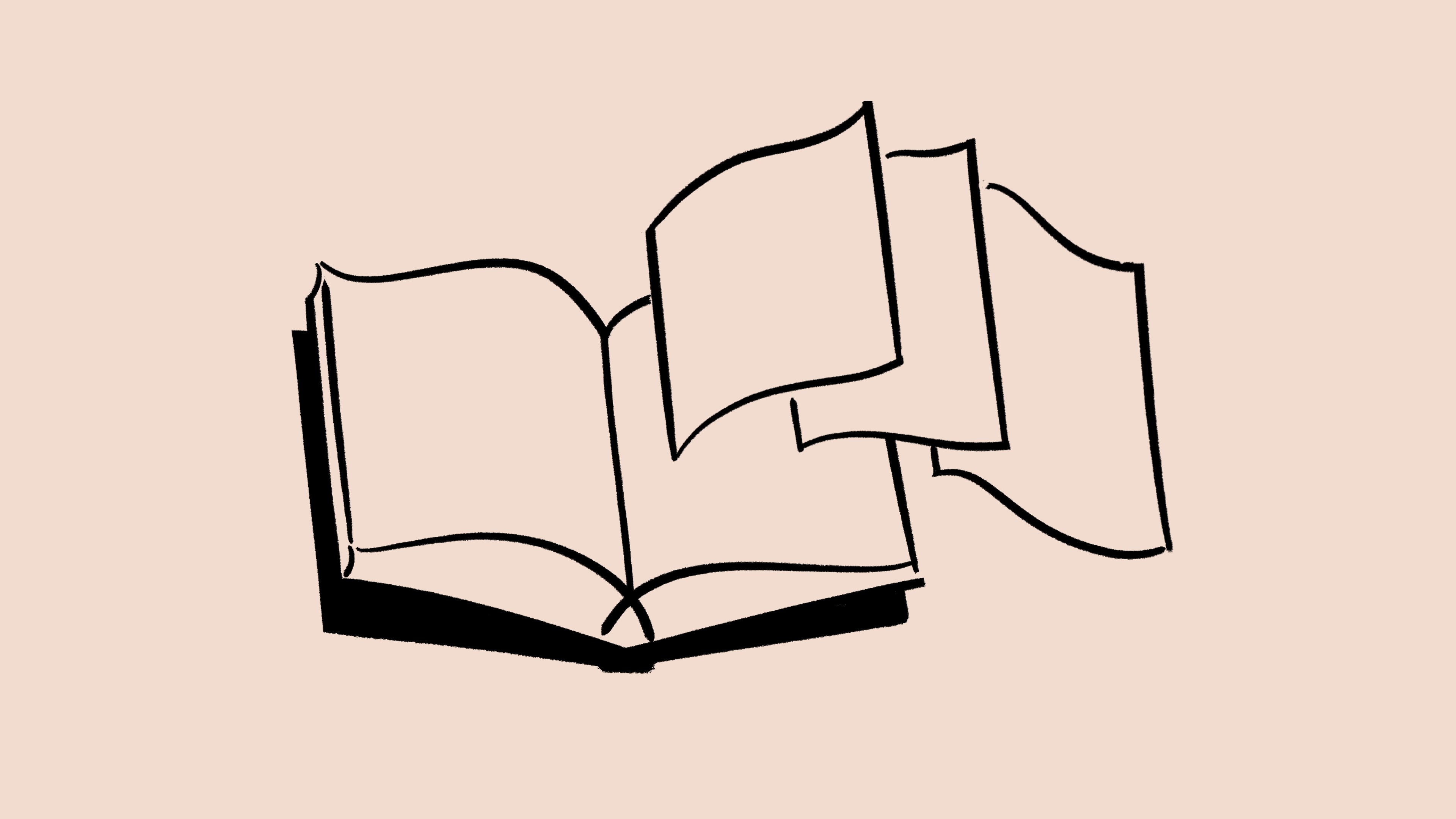ทางลัดคีย์บอร์ด
Notion มีแป้นพิมพ์และทางลัด Markdown ครบครัน คุณจึงทำทุกอย่างที่ต้องการได้โดยไม่ต้องจับเมาส์เลย ⌨️

โน้ต: คุณจะเห็นว่ามีการใช้ cmd/ctrl บ่อยๆ ด้านล่าง ซึ่งหมายถึง คำสั่ง บน Mac และ การควบคุม บน Windows และ Linux คำแนะนำเหล่านี้ใช้สำหรับแป้นพิมพ์ภาษาอังกฤษ/QWERTY แต่เรามีแผนที่จะเพิ่มแป้นพิมพ์สากลในอนาคต
ถ้าไม่ชอบใช้แป้นพิมพ์ลัด เราก็เข้าใจ แต่ก็ยังทำงานได้เหมือนผู้ใช้ Notion ขั้นสูง หากจำ 2-3 คำสั่งเหล่านี้ได้:
ใช้
cmd/ctrl+Fเพื่อค้นหาภายในหน้าใช้
cmd/ctrl+Pหรือcmd/ctrl+Kเพื่อเปิดการค้นหาหรือข้ามไปยังหน้าที่ดูล่าสุดใช้
cmd/ctrl+Lเพื่อคัดลอก URL ของหน้าใช้
cmd/ctrl+[เพื่อย้อนกลับไปหน้าใช้
cmd/ctrl+]เพื่อไปหน้าถัดไปใช้
ctrl+shift+Kบน Mac หรือctrl+Kบน Windows ขณะอยู่ในมุมมองดูฐานข้อมูลเพื่อไปยังหน้าฐานข้อมูลก่อนหน้าใช้
ctrl+shift+Jบน Mac หรือctrl+Jบน Windows ขณะอยู่ในมุมมองดูฐานข้อมูลเพื่อไปยังหน้าฐานข้อมูลถัดไปใช้
cmd/ctrl+shift+Lเพื่อสลับระหว่างโหมดมืดและโหมดสว่าง
คีย์ลัดบนเดสก์ท็อป
ใช้
cmd/ctrl+Nเพื่อสร้างหน้าใหม่ใช้
cmd/ctrl+shift+Nเพื่อเปิดหน้าต่าง Notion ใหม่ใช้
option+shift+คลิกเพื่อเปิดหน้าเป็นหน้าต่างใหม่ใช้
cmd/ctrl+คลิกเพื่อเปิดลิงค์เป็นแท็บ Notion ใหม่ใช้
cmd/ctrl+Tเพื่อสร้างแท็บ Notion ใหม่

เคล็ดลับ: คุณเพิ่มอีโมจิแบบอินไลน์ในหน้า Notion ได้โดยพิมพ์ : ตามด้วยชื่ออีโมจิ เช่น :apple สำหรับ 🍎 หรือ :clapping สำหรับ 👏
หรือจะแสดงตัวเลือกอีโมจิบนคอมพิวเตอร์ด้วยแป้นพิมพ์ลัด ctrl + cmd + space บน Mac และ windows key + .หรือ windows key + ; บน Windows ก็ได้
ขณะพิมพ์:
พิมพ์
**ทั้งหน้าและหลังข้อความเพื่อทำตัวหนาพิมพ์
*ทั้งหน้าและหลังข้อความเพื่อทำตัวเอียงพิมพ์ ' ทั้งหน้าและหลังข้อความเพื่อสร้าง
โค้ดแบบอินไลน์(สัญลักษณ์ทางซ้ายของปุ่ม 1)พิมพ์
~ทั้งหน้าและหลังข้อความเพื่อขีดฆ่าข้อความ
เมื่อเริ่มต้นบรรทัดใหม่หรือบล็อคของเนื้อหาที่มีอยู่ ลองทำสิ่งต่อไปนี้:
พิมพ์
*,-หรือ+ตามด้วยspaceเพื่อสร้างลิสต์ย่อยพิมพ์
[]เพื่อสร้างช่องทำเครื่องหมายรายการที่ต้องทำ ตามด้วยspace(ไม่ต้องเว้นช่องว่างระหว่างวงเล็บปีกกา)พิมพ์
1.,a.หรือi.ตามด้วยspaceเพื่อสร้างรายการที่มีหมายเลขกำกับพิมพ์
#ตามด้วยspaceเพื่อสร้างส่วนหัว H1พิมพ์
##ตามด้วยspaceเพื่อสร้างส่วนหัวย่อย H2พิมพ์
###ตามด้วยspaceเพื่อสร้างส่วนหัวย่อย H3พิมพ์
>ตามด้วยspaceเพื่อสร้างลิสต์เปิด/ปิดพิมพ์
"ตามด้วยspaceเพื่อสร้างบล็อคคำพูด
กด
enterเพื่อแทรกบรรทัดข้อความกด
shift+enterเพื่อสร้างการขึ้นบรรทัดใหม่ภายในบล็อคข้อความกด
cmd/ctrl+shift+Mเพื่อสร้างความคิดเห็นพิมพ์
---เพื่อสร้างเส้นแบ่งส่วน (เส้นประยาว 3 ขีดติดกัน)เมื่อเลือกข้อความแล้ว ให้กด
cmd/ctrl+Bเพื่อทำข้อความเป็นตัวหนาเมื่อเลือกข้อความแล้ว ให้กด
cmd/ctrl+Iเพื่อทำข้อความเป็นตัวเอียงเมื่อเลือกข้อความแล้ว ให้กด
cmd/ctrl+Uเพื่อขีดเส้นใต้ข้อความเมื่อเลือกข้อความแล้ว ให้กด
cmd/ctrl+shift+Sเพื่อขีดฆ่าข้อความเมื่อเลือกข้อความแล้ว ให้กด
cmd/ctrl+Kเพื่อเพิ่มลิงค์ หรือจะวาง URL เหนือข้อความที่เลือกเพื่อเปลี่ยนเป็นลิงค์ โดยใช้cmd/ctrl+Vก็ได้เมื่อเลือกข้อความแล้ว ให้กด
cmd/ctrl+Eเพื่อใส่โค้ดแบบอินไลน์กด
tabเพื่อเพิ่มระยะเยื้องและสร้างหน้าย่อยเนื้อหา ทุกครั้งที่ใช้การเยื้อง คุณกำลังสร้างหน้าย่อยบล็อคนั้นไว้ในบล็อคด้านบน หากเลือกบล็อคหลัก ทุกหน้าย่อยที่สร้างขึ้นในบล็อคนั้นจะถูกเลือกไปด้วยกด
shift+tabเพื่อเลิกสร้างหน้าย่อยเนื้อหาพิมพ์
/เปลี่ยนที่จุดเริ่มต้นหรือท้ายบล็อคเพื่อเปลี่ยนเป็นบล็อคประเภทอื่น คุณจะเห็นรายการตัวเลือกปรากฏขึ้นพิมพ์
/สีที่จุดเริ่มต้นหรือท้ายบล็อคข้อความเพื่อเปลี่ยนหรือไฮไลท์สี (หากต้องการลบหรือไฮไลท์สี เพียงพิมพ์/ค่าเริ่มต้น) ตัวอย่าง:/สีน้ำเงิน/พื้นหลังสีน้ำเงิน
ดูแป้นพิมพ์ลัดการสร้างเนื้อหาทั้งหมด ให้กด cmd + option สำหรับ Mac และ ctrl + shift สำหรับ Windows และ Linux:

โน้ต: เครื่อง Windows อาจมีฟังก์ชันอื่นกำหนดให้ ctrl + shift ทำหน้าที่อื่นอยู่แล้ว ดูข้อมูลเพิ่มเติมที่นี่
กด
cmd/ctrl+option/shift+0เพื่อสร้างข้อความกด
cmd/ctrl+option/shift+1เพื่อสร้างส่วนหัว H1กด
cmd/ctrl+option/shift+2เพื่อสร้างส่วนหัว H2กด
cmd/ctrl+option/shift+3เพื่อสร้างส่วนหัว H3กด
cmd/ctrl+option/shift+4เพื่อสร้างช่องทำเครื่องหมายรายการที่ต้องทำกด
cmd/ctrl+option/shift+5เพื่อสร้างลิสต์ย่อยกด
cmd/ctrl+option/shift+6เพื่อสร้างลิสต์ลำดับเลขกด
cmd/ctrl+option/shift+7เพื่อสร้างลิสต์เปิด/ปิดกด
cmd/ctrl+option/shift+8เพื่อสร้างโค้ดบล็อคกด
cmd/ctrl+option/shift+9เพื่อสร้างหน้าใหม่ หรือเปลี่ยนสิ่งที่อยู่ในบรรทัดให้เป็นหน้ากด
cmd/ctrl++เพื่อซูมเข้ากด
cmd/ctrl+-เพื่อซูมออกกด
cmd/ctrl+shift+Uเพื่อขึ้นไปในลำดับชั้นของหน้าอีกระดับทำซ้ำเนื้อหาในหน้า Notion โดยกดปุ่ม
option/altค้างไว้ขณะลากแล้ววาง
ทุกอย่างใน Notion คือบล็อค ไม่ว่าจะเป็นประเภทบรรทัด (หรือย่อหน้า) รูปภาพ หรือการฝัง เมื่อเลือกบล็อคแล้ว ก็ใช้แป้นพิมพ์ลัดเหล่านี้แก้ไขทั้งบล็อคได้
กด
escเพื่อเลือกบล็อคที่คุณอยู่ในตอนนี้ หรือล้างบล็อคที่เลือกกด
cmd/ctrl+aพร้อมกัน เพื่อเลือกบล็อคที่มีเคอร์เซอร์อยู่กด
spaceเพื่อเปิดภาพที่เลือกไว้แบบเต็มหน้าจอ หรือออกจากโหมดเต็มหน้าจอกด
ปุ่มลูกศรเพื่อเลือกบล็อคอื่นกด
shift+ปุ่มลูกศรขึ้น/ลงค้างไว้เพื่อขยายการเลือกขึ้นหรือลงใช้
cmd+shift+คลิกบน Mac และalt + shift + คลิกบน Windows/Linux เพื่อเลือกหรือเลิกเลือกทั้งบล็อคใช้
shift+คลิกเพื่อเลือกบล็อคอื่นและบล็อคทั้งหมดที่อยู่ระหว่างนั้นกด
backspaceหรือdeleteเพื่อลบบล็อคที่เลือกกด
cmd/ctrl+Dเพื่อทำซ้ำบล็อคที่เลือกไว้กด
enterเพื่อแก้ไขข้อความภายในบล็อคที่เลือก (หรือเปิดหน้าภายในหน้า)กด
cmd/ctrl+/เพื่อแก้ไขหรือเปลี่ยนแปลงบล็อคที่เลือกอย่างน้อย 1 รายการใช้แป้นพิมพ์ลัดนี้เปลี่ยนประเภทบล็อค สี หรือแก้ไข ทำซ้ำ หรือย้ายบล็อค คุณจะเห็นกล่องข้อความปรากฏขึ้นที่ด้านบนของเมนู เพียงพิมพ์การดำเนินการ บล็อค หรือสีที่ต้องการ
ในฐานข้อมูล ให้เลือกหลายแถวหรือการ์ด จากนั้นใช้
cmd/ctrl+/เพื่อแก้ไขทั้งหมดพร้อมกันกด
cmd/ctrl+shift+ปุ่มลูกศรค้างไว้เพื่อย้ายบล็อคที่เลือกกด
cmd/ctrl+option/alt+Tเพื่อขยายหรือปิดปุ่มเปิด/ปิดทั้งหมดในลิสต์เปิด/ปิดกด
cmd/ctrl+shift+Hเพื่อใช้ข้อความล่าสุดหรือไฮไลท์สีที่ใช้อยู่กด
cmd/ctrl+enterเพื่อแก้ไขบล็อคปัจจุบันที่ใช้อยู่ การปรับเปลี่ยนหมายถึง:เปิดหน้า
ทำหรือเลิกทำเครื่องหมายในช่องทำเครื่องหมายรายการที่ต้องทำ
เปิดหรือปิดรายการเปิด/ปิด
ทำให้การฝังหรือรูปภาพเป็นแบบเต็มหน้าจอ
กล่าวถึงบุคคล: พิมพ์
@และชื่อสมาชิกในพื้นที่ทำงานอื่นเพื่อดึงความสนใจไปที่บางอย่าง บุคคลนั้นจะได้รับการแจ้งเตือน มีประโยชน์สำหรับการแสดงความคิดเห็นและการสนทนากล่าวถึงหน้า: พิมพ์
@และชื่อหน้าอื่นในพื้นที่ทำงาน เพื่อสร้างลิงค์ไปยังหน้านั้นแบบอินไลน์ หากเปลี่ยนชื่อหน้า ลิงค์นี้จะเปลี่ยนไปด้วยโดยอัตโนมัติกล่าวถึงวันที่: พิมพ์
@และวันที่ทุกรูปแบบ (หรือ "เมื่อวาน" "วันนี้" หรือ "พรุ่งนี้" หรือแม้แต่ "วันพุธหน้า") มีประโยชน์สำหรับการบอกตัวเองว่าถึงวันครบกำหนดแล้วเพิ่มการเตือน: พิมพ์
@เตือนตามด้วยวันที่ทุกรูปแบบ (รวมถึง "เมื่อวาน" "วันนี้" "พรุ่งนี้" ฯลฯ) คลิกลิงค์ที่ปรากฏขึ้น เพื่อปรับวันเวลาที่แน่นอนที่ต้องการให้เตือน คุณจะได้รับการแจ้งเตือนในเวลานั้นกด
escเพื่อปิดเมนู @-คำสั่ง หากแค่ต้องการพิมพ์ @
เชื่อมโยงหน้า: พิมพ์
[[และชื่อหน้าอื่นในพื้นที่ทำงาน เพื่อสร้างลิงค์ไปยังหน้านั้น หากเปลี่ยนชื่อหน้า ลิงค์นี้จะเปลี่ยนไปด้วยโดยอัตโนมัติสร้างหน้าย่อย: พิมพ์
[[และชื่อหน้าย่อยที่ต้องการสร้างในหน้าปัจจุบัน ใช้เคอร์เซอร์หรือปุ่มลูกศรเพื่อเลือก+ เพิ่มหน้าย่อยใหม่ในเมนูดรอปดาวน์ที่ปรากฏขึ้นสร้างหน้าใหม่บริเวณอื่น: พิมพ์
[[และชื่อหน้าที่ต้องการสร้าง ใช้เคอร์เซอร์หรือปุ่มลูกศรเพื่อเลือก↗ เพิ่มหน้าใหม่ใน...ในเมนูดรอปดาวน์ที่ปรากฏขึ้น จากนั้นเลือกหน้าหรือฐานข้อมูลที่คุณต้องการเพิ่มหน้านั้น
สร้างหน้าย่อย: พิมพ์
+และชื่อหน้าย่อยที่ต้องการสร้างในหน้าปัจจุบัน ใช้เคอร์เซอร์หรือปุ่มลูกศรเพื่อเลือก+ เพิ่มหน้าย่อยใหม่ในเมนูดรอปดาวน์ที่ปรากฏขึ้นสร้างหน้าใหม่บริเวณอื่น: พิมพ์
+และชื่อหน้าที่ต้องการสร้าง ใช้เคอร์เซอร์หรือปุ่มลูกศรเพื่อเลือก↗ เพิ่มหน้าใหม่ใน...ในเมนูดรอปดาวน์ที่ปรากฏขึ้น จากนั้นเลือกหน้าหรือฐานข้อมูลที่คุณต้องการเพิ่มหน้านั้นเชื่อมโยงหน้า: พิมพ์
+และชื่อหน้าอื่นในพื้นที่ทำงาน เพื่อสร้างลิงค์ไปยังหน้านั้น หากเปลี่ยนชื่อหน้า ลิงค์นี้จะเปลี่ยนไปด้วยโดยอัตโนมัติ

เคล็ดลับ: เมื่อใช้ [[ เมนูดรอปดาวน์จะแสดงตัวเลือกการเชื่อมโยงหน้าก่อน เมื่อใช้ + เมนูดรอปดาวน์จะแสดงตัวเลือกการสร้างหน้าก่อน
เมื่อกด / ใน Notion ระบบจะแสดงเมนูบล็อคเนื้อหาทั้งหมดที่ให้คุณเลือกแทรกได้ หรือจะใช้แป้นพิมพ์ลัดก็ได้ โดยกด / จากนั้นพิมพ์ข้อมูลที่ต้องการ ตัวเลือก:
พื้นฐาน
/textหรือ/plainจะสร้างบล็อคข้อความใหม่/pageจะสร้างหน้าใหม่ (และจะเปิดโดยอัตโนมัติเมื่อกดenter)/bulletจะสร้างลิสต์ย่อย/numจะสร้างลิสต์ลำดับเลข/todoจะสร้างรายการที่ต้องทำพร้อมช่องทำเครื่องหมาย/toggleจะสร้างลิสต์เปิด/ปิด/divจะสร้างเส้นแบ่งส่วนสีเทาอ่อน/quoteจะสร้างบล็อคข้อความขนาดใหญ่ขึ้นสำหรับคำพูด/h1หรือ/#จะสร้างส่วนหัวขนาดใหญ่/h2หรือ/##จะสร้างส่วนหัวขนาดกลาง/h3หรือ/###จะสร้างส่วนหัวขนาดเล็ก/linkจะสร้างลิงค์ไปยังหน้าอื่นในพื้นที่ทำงานescจะล้างเมนู/เหมาะมือหากคุณเพียงอยากลองใช้/ในงานเขียน
อินไลน์
/กล่าวถึงจะช่วยให้คุณกล่าวถึงหน้าหรือบุคคลในพื้นที่ทำงานได้/วันที่หรือ/เตือนจะช่วยให้คุณเพิ่มการประทับเวลาหรือการเตือนในหน้าได้/สมการจะช่วยให้คุณเพิ่มสูตร TeX ในบรรทัดเดียวกับข้อความได้/อีโมจิจะแสดงตัวเลือกอีโมจิ
สื่อ
/รูปภาพจะแสดงตัวเลือกให้อัพโหลด ฝังภาพ หรือเพิ่มจาก Unsplash ได้/pdfจะช่วยให้คุณวาง URL ไปยัง PDF เพื่อแสดงอินไลน์ในหน้าได้/บุคจะช่วยให้คุณวาง URL ไปยังเว็บไซต์เพื่อสร้างบุคมาร์คเว็บได้/วิดีโอจะช่วยให้คุณอัพโหลดไฟล์วิดีโอหรือฝังวิดีโอจาก YouTube, Vimeo, ฯลฯ ได้/เสียงจะช่วยให้คุณอัพโหลดไฟล์เสียงหรือฝังข้อมูลบันทึกจาก SoundCloud, Spotify, ฯลฯ ได้/โค้ดจะสร้างโค้ดบล็อคไว้ในที่ที่คุณเขียนและคัดลอกส่วนย่อยของโค้ดได้/ไฟล์จะช่วยให้คุณอัพโหลดไฟล์จากคอมพิวเตอร์หรือสร้างการฝังได้/ฝังจะช่วยให้คุณเพิ่มการฝังจากกว่า 500 รายการที่ใช้งานร่วมกับ Notion ได้
ขั้นสูง
/ทำซ้ำจะสร้างสำเนาที่เหมือนกันของบล็อคปัจจุบัน/ย้ายไปจะช่วยให้คุณย้ายบล็อคไปยังหน้าอื่นได้/ลบจะลบบล็อคปัจจุบัน/tocจะสร้างบล็อคสารบัญ/ปุ่มหรือ/เทมเพลตจะมีปุ่มเทมเพลตที่ให้คุณทำซ้ำการรวมบล็อคที่กำหนดได้/เบรดจะแทรกเมนูเบรดครัมบ์ที่แสดงตำแหน่งของหน้าปัจจุบันในพื้นที่ทำงาน/mathหรือ/latexจะช่วยให้คุณใช้ TeX เขียนสมการและสัญลักษณ์ทางคณิตศาสตร์ได้